Cara Mengedit Foto dengan PicSay Pro
Selamat datang...
Kali ini saya akan memberi tahu Anda cara mengedit foto dengan PicSay Pro.
Kali ini saya akan memberi tahu Anda cara mengedit foto dengan PicSay Pro.
Misalnya.
Membuat jenis gambar ini di Photoshop itu mudah selama Anda tahu cara bermain dengan alatnya.
Namun bagi yang belum terbiasa bermain Photoshop dan memiliki smartphone Android atau Blackberry 10, saya punya tutorial yang akan membantu Anda membuat gambar seperti itu.
sulit?
Mudah. Selama ada kesabaran dan latihan yang serius, gambar-gambar seperti itu dapat diselesaikan dalam 5 menit.
Namun bagi yang belum terbiasa bermain Photoshop dan memiliki smartphone Android atau Blackberry 10, saya punya tutorial yang akan membantu Anda membuat gambar seperti itu.
sulit?
Mudah. Selama ada kesabaran dan latihan yang serius, gambar-gambar seperti itu dapat diselesaikan dalam 5 menit.
Mulailah..
1. Pertama unduh PicSay Pro dari sini .
Mengapa PicSay Pro Anda bertanya? Tidak seperti Pixart sekalipun.
Karena PicSay Pro sederhana dan tidak memiliki banyak detail plugin untuk mengacaukannya dan ukurannya kecil. Ini sangat ideal bagi mereka yang memiliki ruang penyimpanan terbatas.
Mengapa PicSay Pro Anda bertanya? Tidak seperti Pixart sekalipun.
Karena PicSay Pro sederhana dan tidak memiliki banyak detail plugin untuk mengacaukannya dan ukurannya kecil. Ini sangat ideal bagi mereka yang memiliki ruang penyimpanan terbatas.
2. Buka aplikasi segera setelah mengunduh. Pilih Dapatkan Foto untuk mengambil foto yang akan digunakan sebagai wallpaper.
3. Gambar berikutnya yang kita buka tadi akan ditampilkan. Jika Anda tahu cara menyalin foto Anda sendiri , kedua, ketiga, dll. Anda harus membiasakan diri dengan impor. Pilih menu Efek.
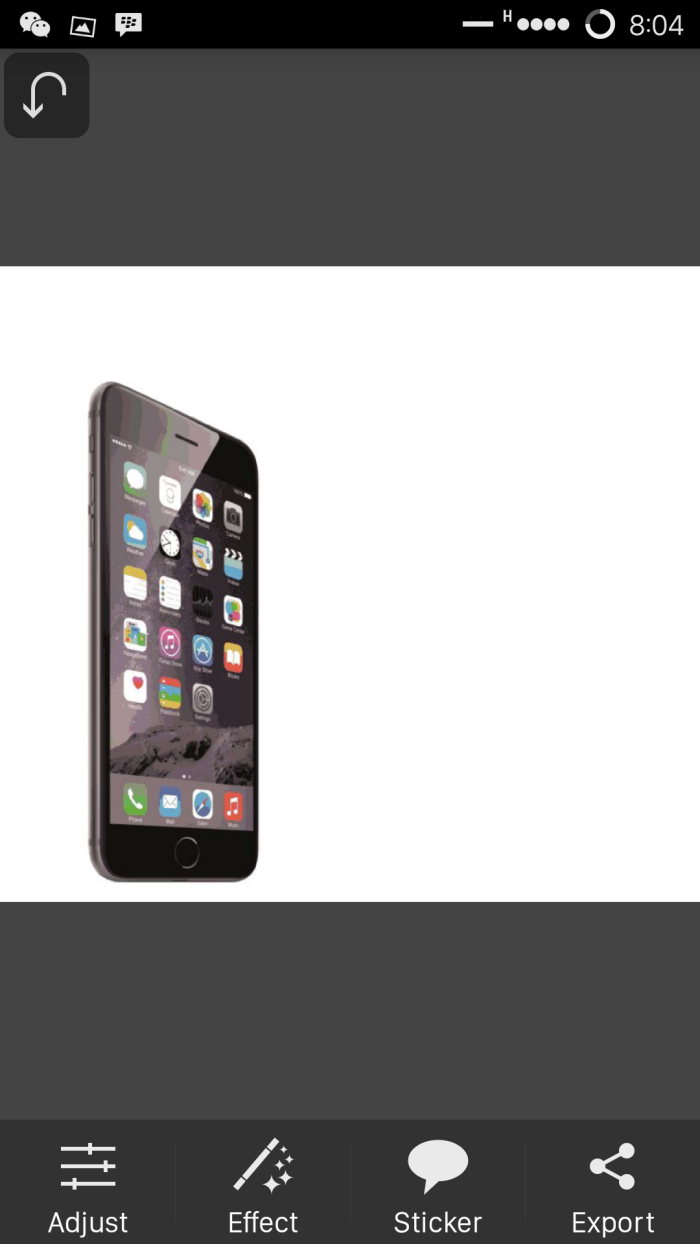
4. Sebuah kotak dialog akan muncul di menu keluar seperti gambar di bawah ini. Kemudian pilih Sisipkan Gambar.
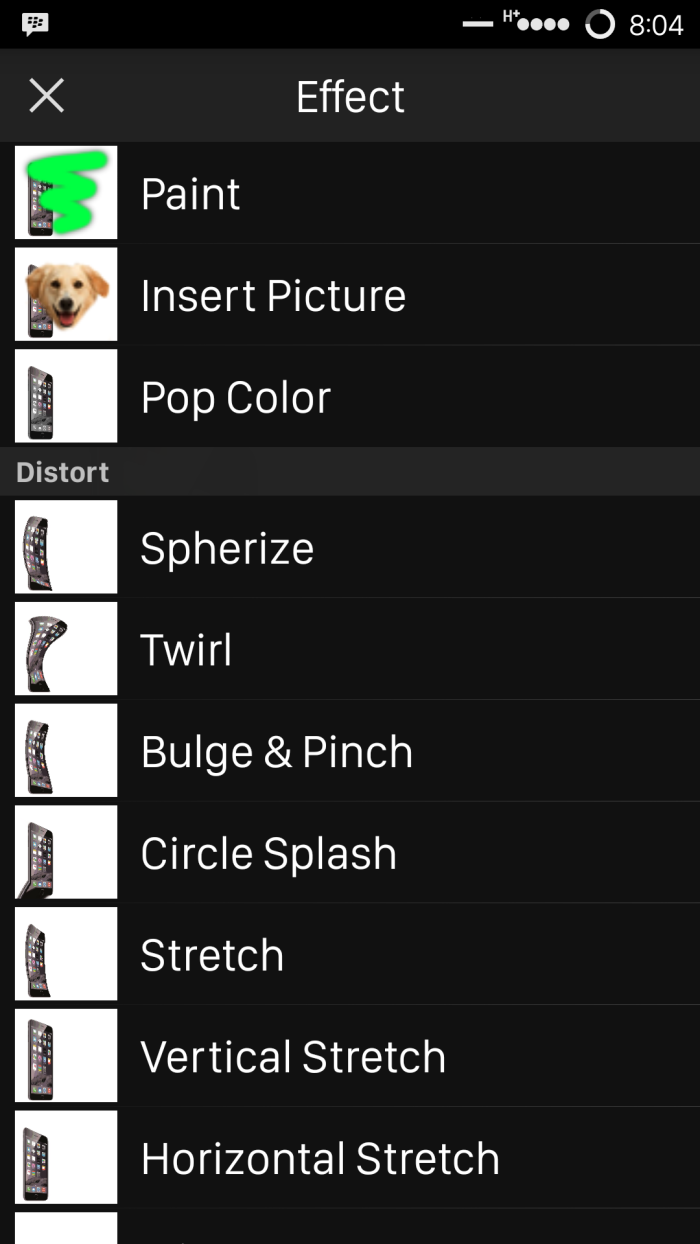
5. Temukan gambar yang cocok untuk memberikan efek 3D. Jika ada gambar yang dipilih, impor gambar tanpa perubahan apa pun. Kami akan memperbaikinya di langkah berikutnya.
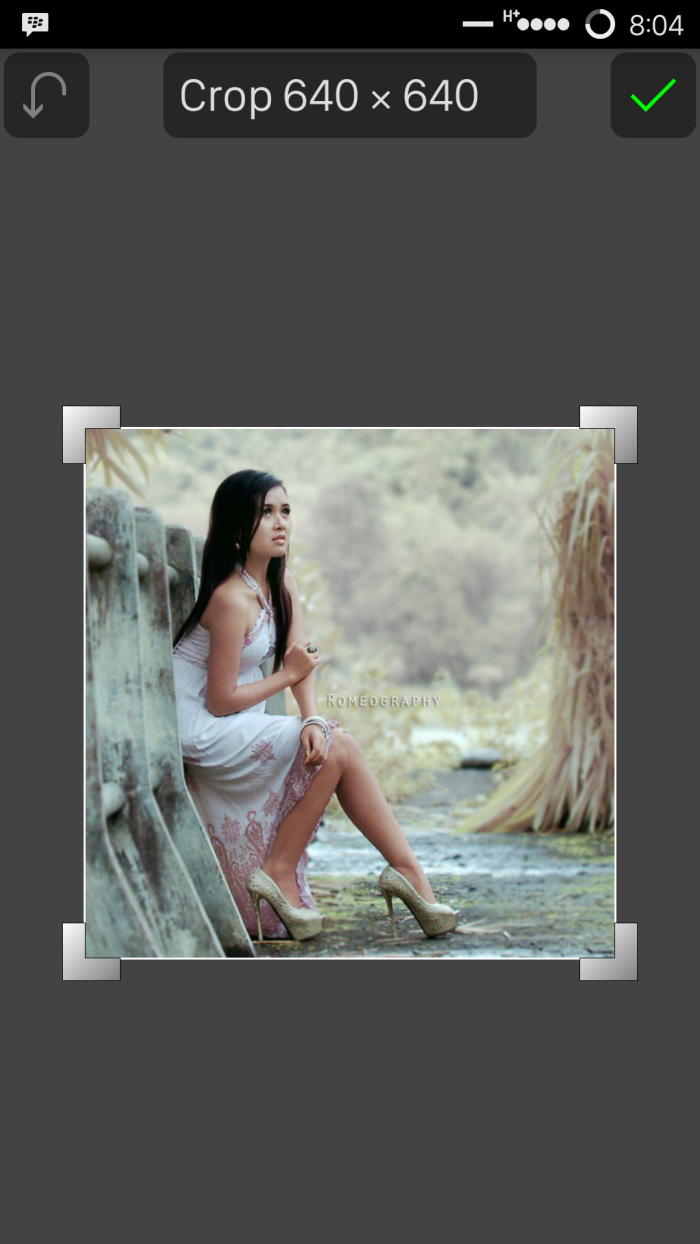
6. Setelah di import, gambar kedua terlihat seperti ini :
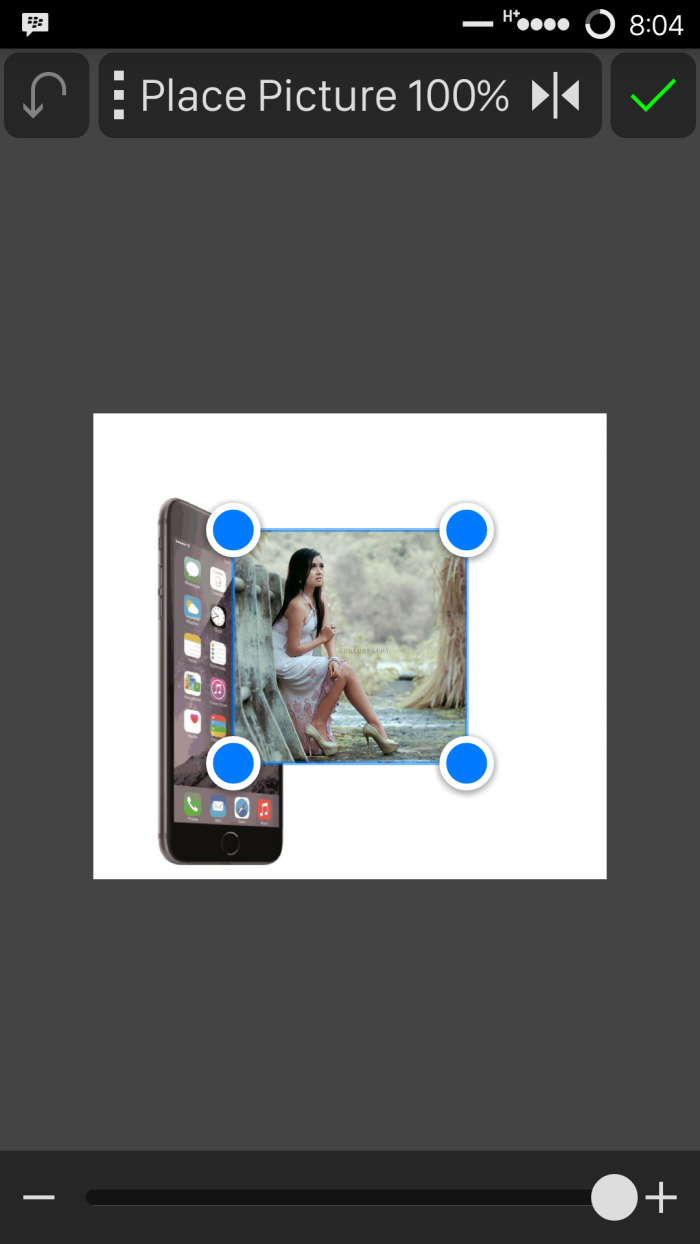
7. Di sini tugas kita adalah mengatur ukuran dan posisi gambar untuk mencapai efek 3D. Sangat mudah untuk membuat gambar semi-transparan dengan mengubah nilai opacity di bawah ini. Atur ke 50% atau nilai apa pun yang lebih mudah dilihat. Kemudian sesuaikan gambar agar lebih mudah diedit.
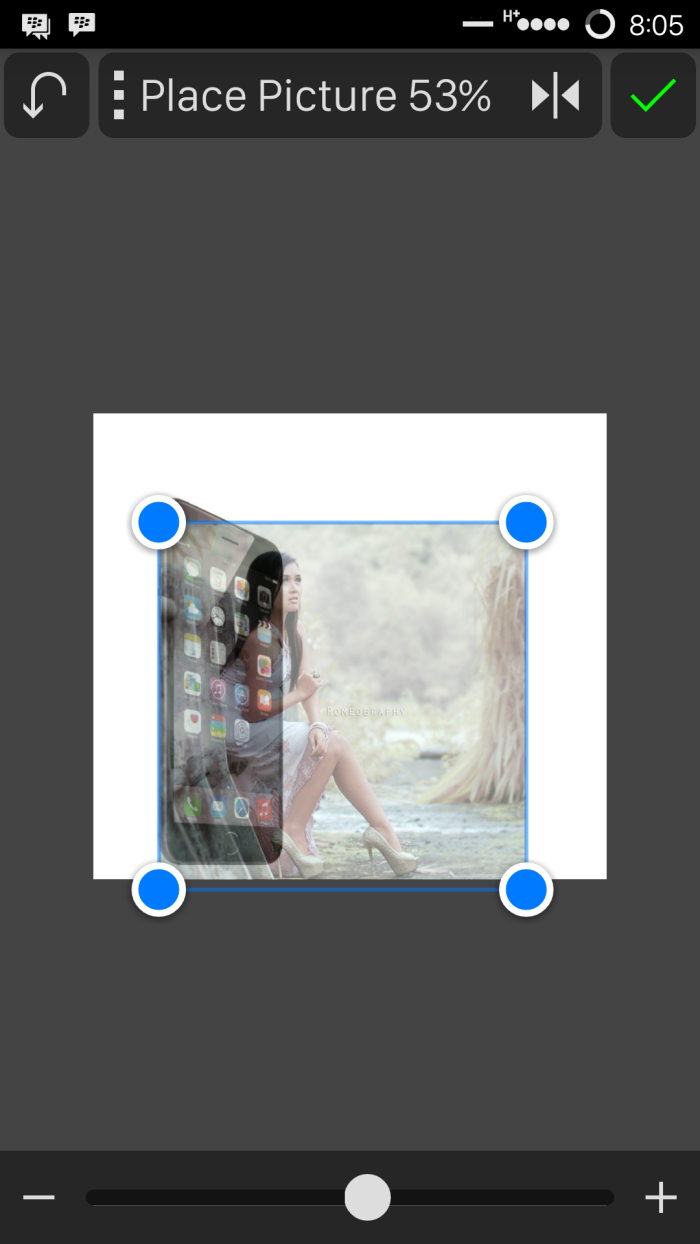
Jangan lupa untuk mengatur ulang nilai transparansi menjadi 100% setelah selesai mengedit. Kemudian pilih ikon hijau di pojok kanan atas.
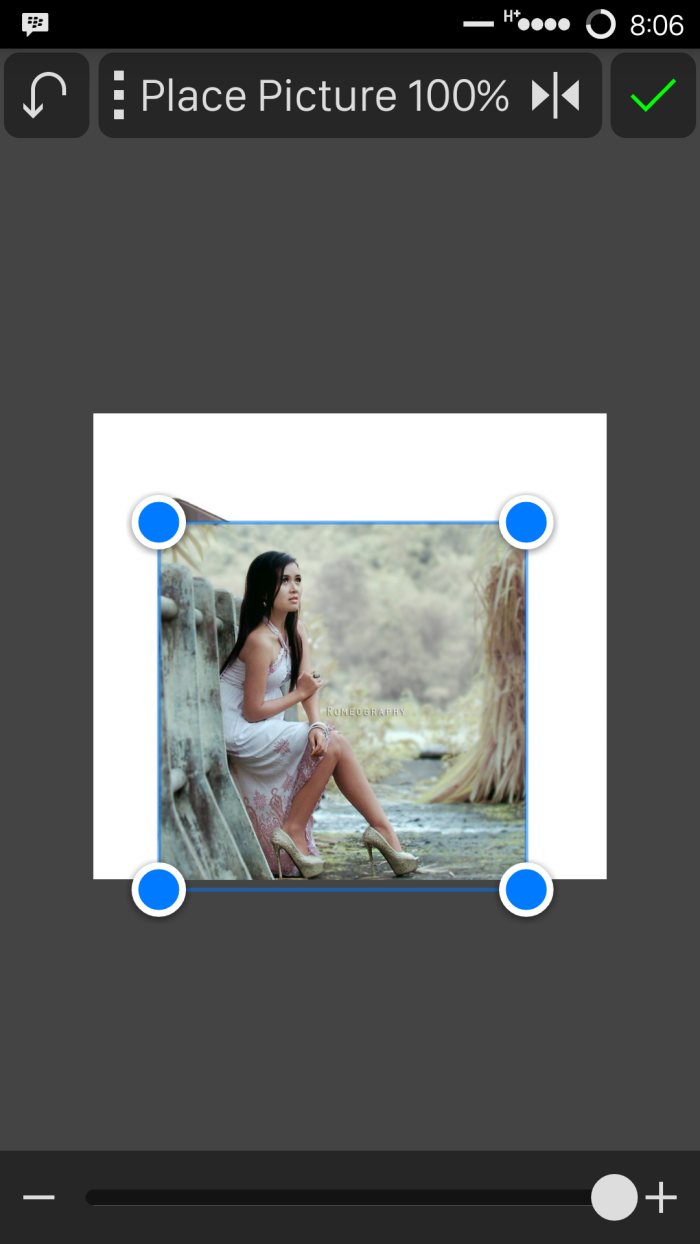
8. Saatnya untuk pertarungan nyata. Tugas kita di sini adalah menghapus latar belakang dari gambar yang kita impor.
Karena kita membuat efek 3D, pertama-tama pilih untuk menghapus latar belakang di sekitar gambar yang memberikan efek 3D.
Ya, skrip memiliki ikon penghapus dan kuas. Penghapus untuk menghapus gambar (kanan) dan tinta untuk mengembalikan gambar yang terhapus (kiri). Jangan takut untuk bermain dengan penghapus, karena dapat diperbarui dengan Painter.
Karena kita membuat efek 3D, pertama-tama pilih untuk menghapus latar belakang di sekitar gambar yang memberikan efek 3D.
Ya, skrip memiliki ikon penghapus dan kuas. Penghapus untuk menghapus gambar (kanan) dan tinta untuk mengembalikan gambar yang terhapus (kiri). Jangan takut untuk bermain dengan penghapus, karena dapat diperbarui dengan Painter.
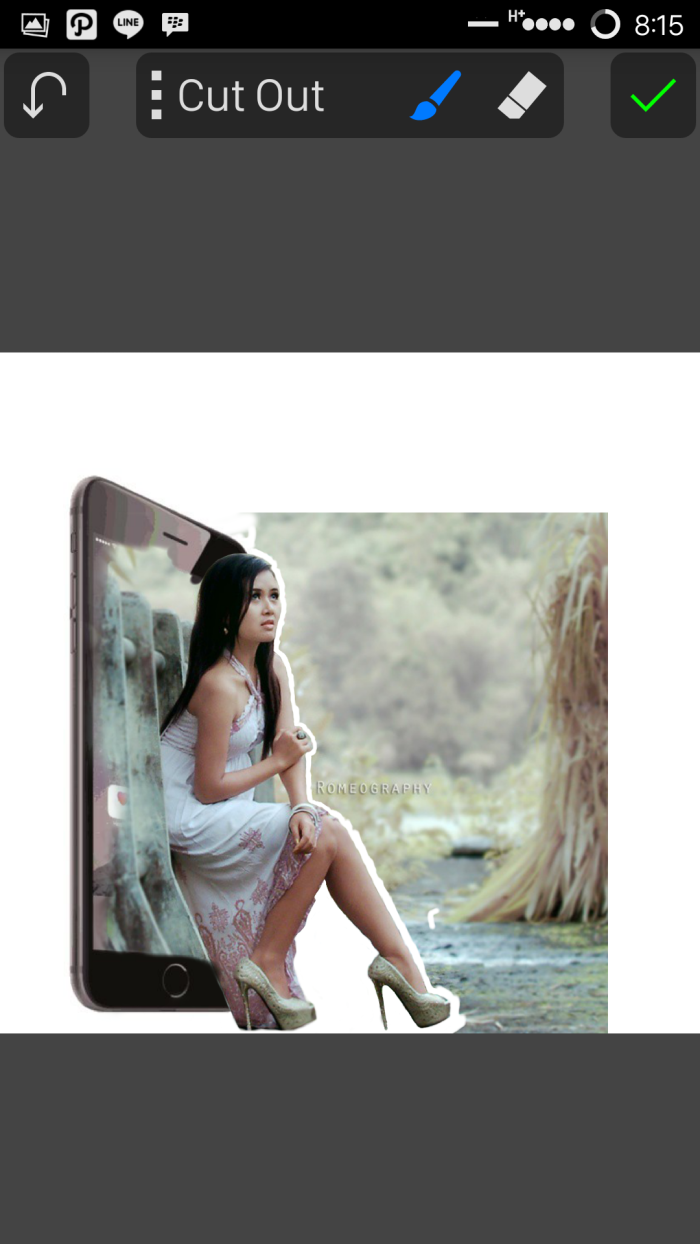
9. Tips untuk menjaga kebersihan bagian gambar yang terhapus. saat menghapus , memperbesar , ketuk area pengeditan dengan dua jari, lalu seret.
10. Setelah berhasil menghapus area sekitar gambar, hapus bagian gambar yang tidak terpakai.
Hasil.
Hasil.
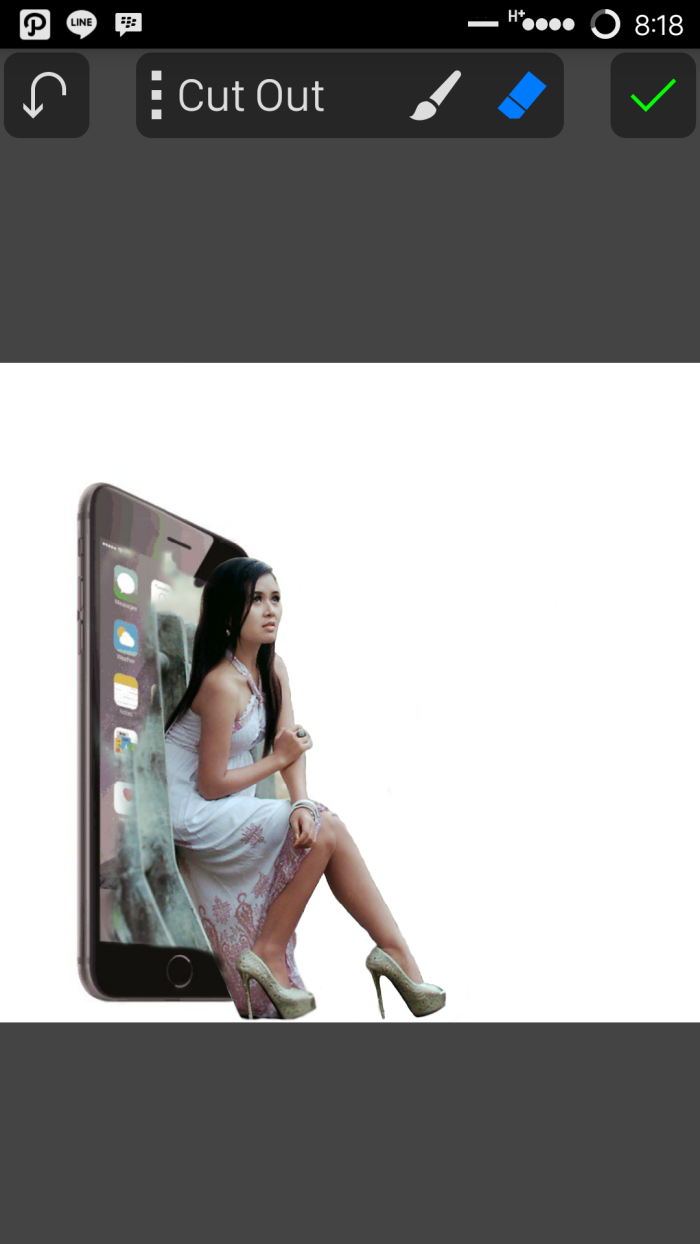
11. Seperti disebutkan sebelumnya, bagian yang dihapus dapat dipulihkan menggunakan warna. Silakan ambil gambar di mana gambar akan dipulihkan. Anda juga bisa menggunakan metode zoom di sini agar rapi.
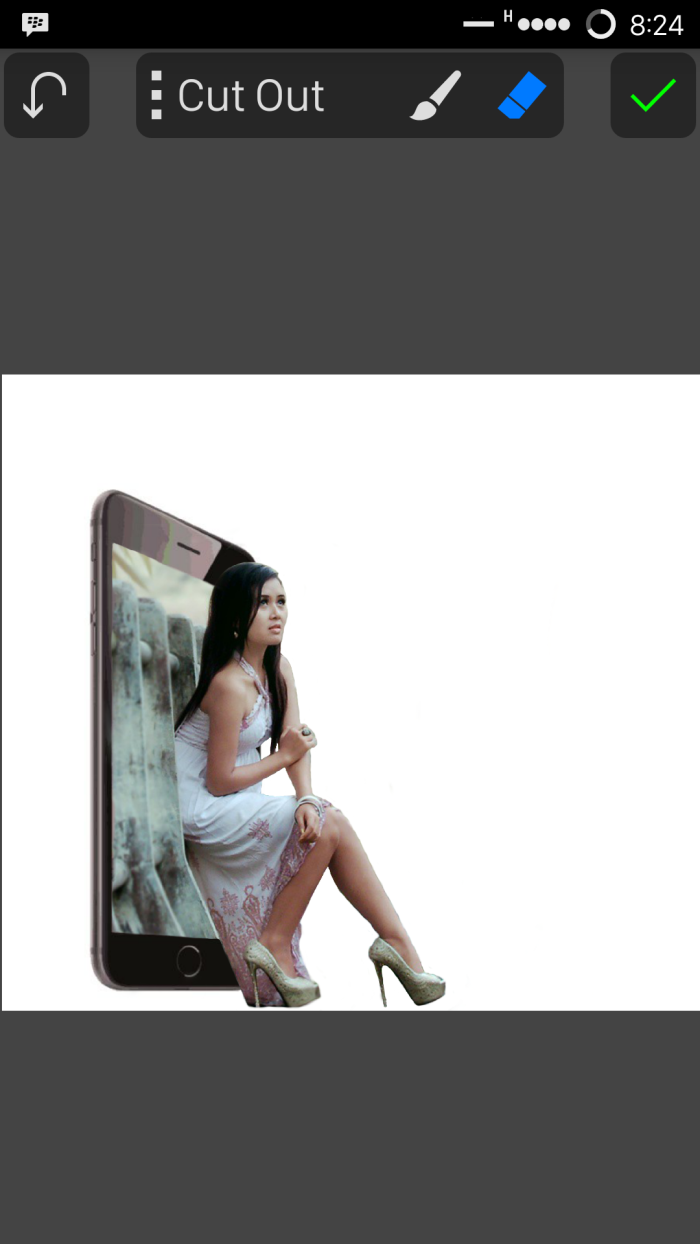
12. Jika Anda merasa baik. Pilih ikon hijau di sudut kanan atas. Kemudian pilih menu Ekspor. Savenia dan pilih ke mana harus pergi.
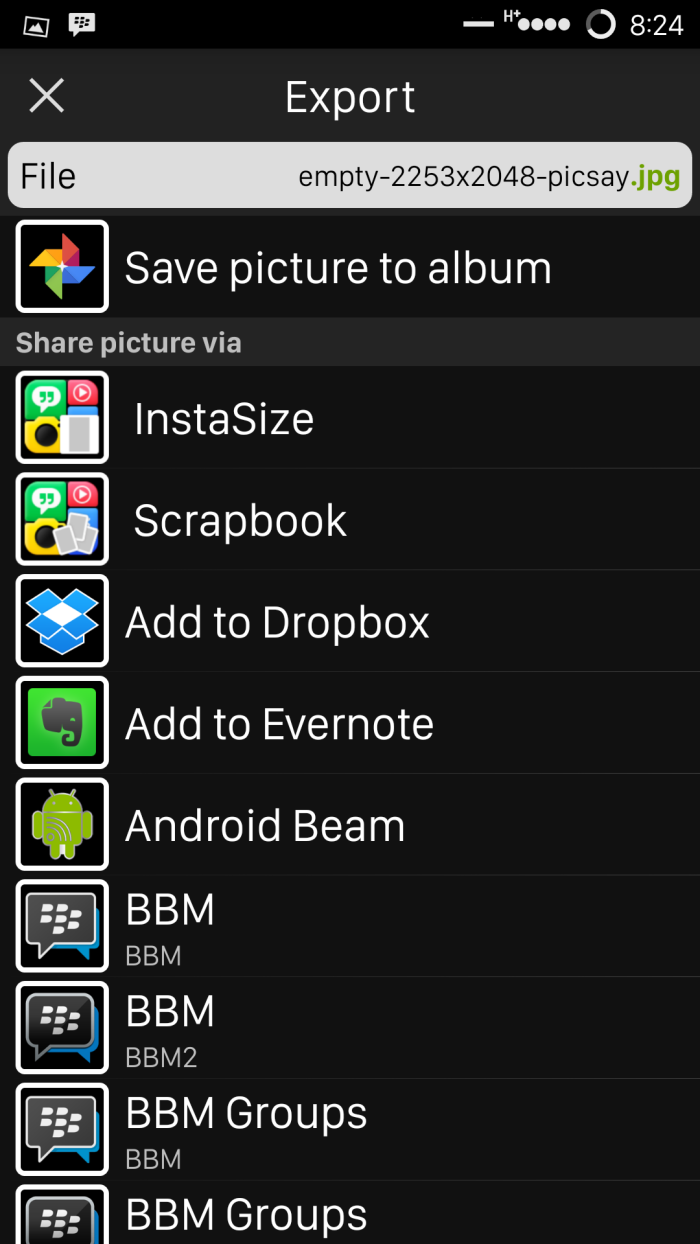
13. Selesai..

Mengapa?
Bukankah itu mudah? Komentar jika Anda tidak mengerti.
Atau tag @salhafisalah di Twitter dan Instagram
Bukankah itu mudah? Komentar jika Anda tidak mengerti.
Atau tag @salhafisalah di Twitter dan Instagram
Contoh lain.


semoga sukses :D
'kesuksesan'



Post a Comment for "Cara Mengedit Foto dengan PicSay Pro"